의문
문제: Windows 10에서 소리가 나지 않는 문제를 해결하는 방법은 무엇입니까?
Windows 10으로 업그레이드했는데 사운드 재생이 중지되었습니다. 기본 Windows 사운드를 포함하여 절대적으로 소리가 없습니다. 무슨 일이 일어날 수 있었습니까?
해결 답변
많은 Windows 사용자가 이미 Windows 10으로 업그레이드하고 익숙해졌습니다. 이 버전을 시도하지 않은 사람들도 달에 거주하지 않는 한 이 버전의 기능과 혁신에 대해 들어봤을 것입니다. 따라서 이 게시물에서는 Windows 10의 특성에 대해 설명하지 않습니다. 이전 Windows 버전에서 Windows 10으로 업그레이드한 후 사운드 문제가 발생한 Windows 사용자를 위해 이 게시물을 해결하고자 합니다.
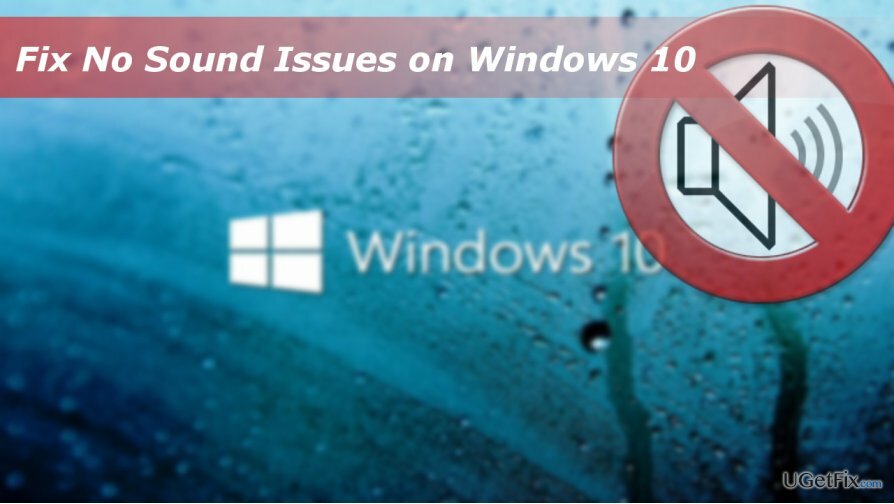
사람들은 Windows 10으로 업그레이드한 후 또는 Windows 10 Anniversary Update를 Creators Update로 업그레이드한 후 많은 사운드 문제를 보고했습니다. 예를 들어 일부 사용자는 헤드폰에서 잡음이 들리거나 음악을 재생하는 동안 Bluetooth 스피커의 소리가 지연되거나 소리가 중단되거나 소리가 전혀 들리지 않는 현상을 경험했습니다. 대부분의 경우 Windows 10의 소리 없음 문제는 손상/오래된/호환되지 않는 오디오 드라이버(Realtek HD(고화질) 오디오 드라이버) 또는 잘못된 사운드 구성으로 인해 발생합니다. Windows 10에서 사운드와 관련된 문제가 발생하는 경우 다음 수정 사항을 시도하십시오.
스피커 속성 수정
손상된 시스템을 복구하려면 라이센스 버전을 구입해야 합니다. 이미지 변경 이미지 변경.
- 도구 모음에 있는 사운드 아이콘을 마우스 오른쪽 버튼으로 클릭합니다.
- 선택하다 재생 장치.
- 열려있는 재생 탭을 누르고 기본 스피커를 선택합니다.
- 열려있는 속성 그리고 클릭 고급의 탭.
- 아래에서 샘플 속도와 비트 깊이를 변경하십시오. 기본 형식.
- 딸깍 하는 소리 적용하다 그리고 확인 변경 사항을 저장합니다.
오디오 문제 해결사 실행
손상된 시스템을 복구하려면 라이센스 버전을 구입해야 합니다. 이미지 변경 이미지 변경.
- Windows 검색을 열고 입력하십시오. 문제 해결.
- 첫 번째 검색 결과를 클릭하고 선택 하드웨어 및 사운드.
- 그런 다음 필요한 문제 해결사를 선택하고 실행하십시오.
오디오 서비스 다시 시작
손상된 시스템을 복구하려면 라이센스 버전을 구입해야 합니다. 이미지 변경 이미지 변경.
- 누르다 윈도우 키 + R, 유형 서비스.msc, 그리고 누르다 입력하다.
- 찾다 윈도우 오디오 서비스. 비활성화 된 경우 두 번 클릭하고 선택하십시오. 시작.
- 그런 다음 두 번 클릭하십시오. 서비스 시작 유형 그리고 그것을 변경 자동적 인.
오디오 장치 드라이버 업데이트
손상된 시스템을 복구하려면 라이센스 버전을 구입해야 합니다. 이미지 변경 이미지 변경.
- 누르다 윈도우 키 + R 실행 대화 상자를 엽니다.
- 유형 devmgmt.msc 그리고 누르다 입력하다.
- 또는 마우스 오른쪽 버튼으로 클릭 윈도우 키 그리고 선택 기기 관리자.
- 확장 사운드, 비디오 및 게임 컨트롤러.
- 마우스 오른쪽 버튼으로 클릭 Realtek HD 오디오 드라이버 그리고 선택 드라이버 소프트웨어를 업데이트합니다.
- 그런 다음 PC를 재부팅하십시오.
오디오 장치 드라이버 재설치
손상된 시스템을 복구하려면 라이센스 버전을 구입해야 합니다. 이미지 변경 이미지 변경.
- 누르다 윈도우 키 + R 실행 대화 상자를 엽니다.
- 유형 devmgmt.msc 그리고 누르다 입력하다.
- 또는 마우스 오른쪽 버튼으로 클릭 윈도우 키 그리고 선택 기기 관리자.
- 확장 사운드, 비디오 및 게임 컨트롤러.
- 마우스 오른쪽 버튼으로 클릭 Realtek HD 오디오 드라이버 그리고 선택 제거.
- 확인을 요청하는 경우 옆에 있는 상자에 표시하십시오. 이 장치의 드라이버 소프트웨어 삭제 그리고 누르다 확인.
- PC를 재부팅합니다.
- 그 후, 열기 기기 관리자 1-3단계에서 설명한 대로.
- 확장 사운드, 비디오 및 게임 컨트롤러 다시.
- 마우스 오른쪽 버튼으로 클릭 Realtek HD 오디오 드라이버 클릭 하드웨어 변경 사항을 검색합니다.
- 시스템이 누락된 드라이버를 감지하지 못하고 최신 버전을 자동으로 설치하지 못하는 경우 공식 Realtek 웹 사이트에서 Windows 10 유형(32 또는 64)에 해당하는 최신 버전의 오디오 드라이버를 다운로드하십시오. 조금).
이 단계가 Windows 10에서 소리가 나지 않는 문제를 해결하는 데 도움이 되었기를 바랍니다. 결국, PC를 적절하게 최적화하십시오. 이를 위해 자동화 도구를 사용하는 것이 좋습니다. 예를 들면 다음과 같습니다. 이미지 변경맥 세탁기 X9.
자동으로 오류 복구
ugetfix.com 팀은 사용자가 오류를 제거하기 위한 최상의 솔루션을 찾도록 돕기 위해 최선을 다하고 있습니다. 수동 수리 기술로 어려움을 겪고 싶지 않다면 자동 소프트웨어를 사용하십시오. 모든 권장 제품은 당사 전문가의 테스트 및 승인을 거쳤습니다. 오류를 수정하는 데 사용할 수 있는 도구는 다음과 같습니다.
권하다
지금 그것을 할!
수정 다운로드행복
보장하다
지금 그것을 할!
수정 다운로드행복
보장하다
Reimage를 사용하여 오류를 수정하지 못한 경우 지원 팀에 도움을 요청하십시오. 귀하의 문제에 대해 알아야 한다고 생각하는 모든 세부 정보를 알려주십시오.
특허 받은 이 수리 프로세스는 사용자 컴퓨터에서 손상되거나 누락된 파일을 대체할 수 있는 2,500만 개의 구성 요소 데이터베이스를 사용합니다.
손상된 시스템을 복구하려면 라이센스 버전을 구입해야 합니다. 이미지 변경 맬웨어 제거 도구.

VPN으로 지리적으로 제한된 비디오 콘텐츠에 액세스
개인 인터넷 액세스 인터넷 서비스 공급자를 차단할 수 있는 VPN입니다. 정부, 및 제3자가 귀하의 온라인을 추적하지 못하도록 하고 완전히 익명을 유지할 수 있도록 합니다. 이 소프트웨어는 토렌트 및 스트리밍을 위한 전용 서버를 제공하여 최적의 성능을 보장하고 속도를 늦추지 않습니다. 또한 지리적 제한을 우회하고 위치에 관계없이 Netflix, BBC, Disney+ 및 기타 인기 스트리밍 서비스와 같은 서비스를 제한 없이 볼 수 있습니다.
랜섬웨어 작성자에게 비용을 지불하지 마십시오. 대체 데이터 복구 옵션을 사용하십시오.
맬웨어 공격, 특히 랜섬웨어는 사진, 비디오, 직장 또는 학교 파일에 단연코 가장 큰 위험입니다. 사이버 범죄자는 강력한 암호화 알고리즘을 사용하여 데이터를 잠그기 때문에 비트코인의 몸값이 지불될 때까지 더 이상 사용할 수 없습니다. 해커에게 비용을 지불하는 대신 먼저 대안을 사용해야 합니다. 회복 손실된 데이터의 적어도 일부를 검색하는 데 도움이 될 수 있는 방법. 그렇지 않으면 파일과 함께 돈을 잃을 수도 있습니다. 암호화된 파일 중 일부를 복원할 수 있는 최고의 도구 중 하나 – 데이터 복구 프로.